Photoshop绘制立体感十足的手机图标(6)
文章来源于 优设,感谢作者 超盈 给我们带来经精彩的文章!设计教程/PS教程/鼠绘教程2020-03-12
2.2 用钢笔工具勾画出形状,填充色为#63a2d8,命名为【海浪2】并为其添加图层样式。 2.3 用钢笔工具勾画出形状,填充色为#0d8ed0,命名为【海浪3】并为其添加图层样式。 2.4 钢笔工具勾画出形状,填充色为#0073b1,
2.2 用钢笔工具勾画出形状,填充色为#63a2d8,命名为【海浪2】并为其添加图层样式。
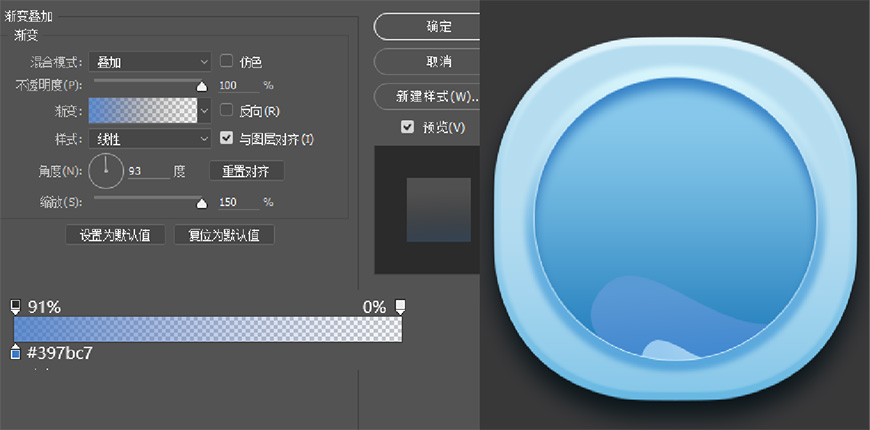
2.3 用钢笔工具勾画出形状,填充色为#0d8ed0,命名为【海浪3】并为其添加图层样式。
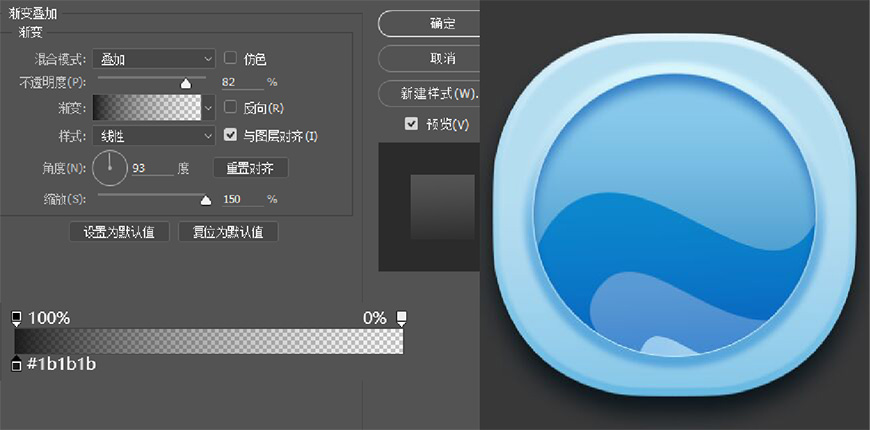
2.4 钢笔工具勾画出形状,填充色为#0073b1,命名为【海浪4】并为其添加图层样式。
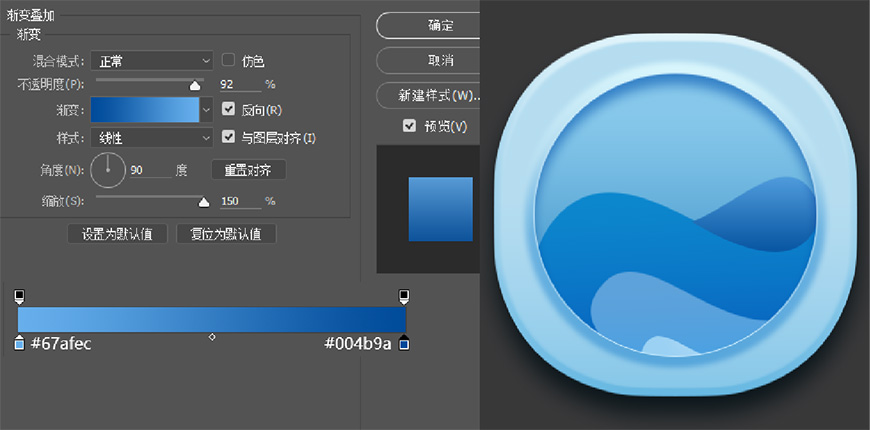
步骤03制作画笔
3.1 新建70*340px矩形,旋转45°,命名为【笔杆】并为其添加图层样式。
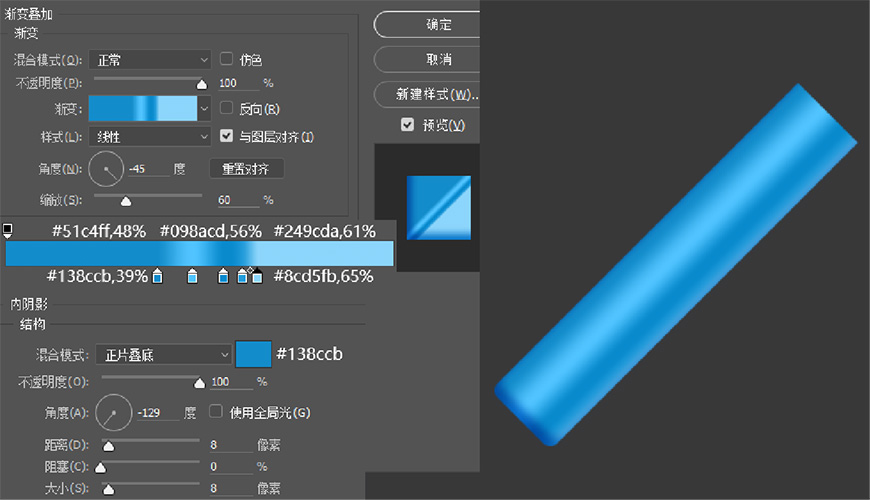
3.2 新建70*340px矩形,旋转45°,命名为【连接处】并为其添加图层样式。
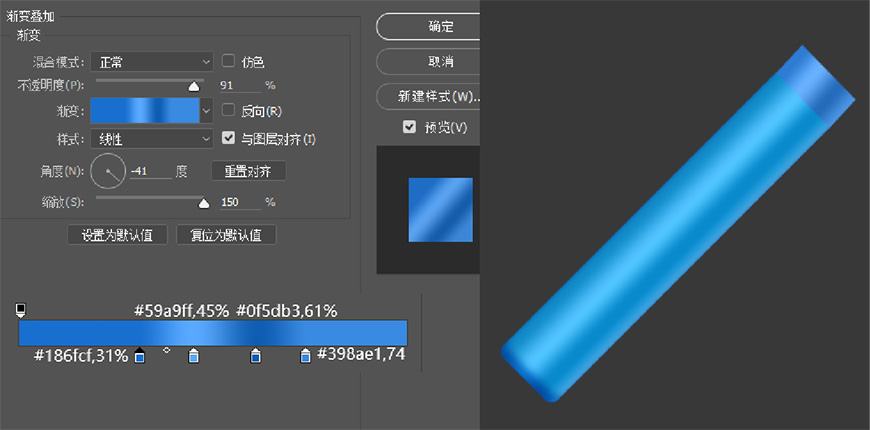
3.3 新建70*150px椭圆,选择”减去顶层形状“后建立70*100px矩形,减去一部分椭圆,命名为【笔头】并为其添加图层样式。
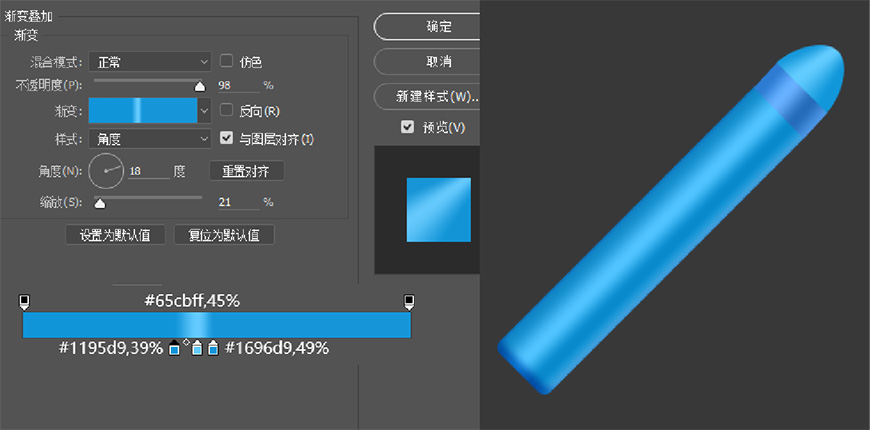
3.4 最后将【笔头】、【连接处】、【笔杆】进行编组(快捷键Ctrl+G),命名为【画笔】。
步骤04制作投影
4.1 将【画笔】复制一层,合并图层,重命名为【画笔投影】,并删除图层样式。
4.2 填充色为#c3c7c7,调节不透明度为89%。
4.3 单击【底座】,右键【画笔投影】图层并选择【创建剪贴蒙版】。
4.4 最后将画笔、画笔投影、海浪、内圆、底座进行编组(快捷键Ctrl+G),命名为【画画图标】。
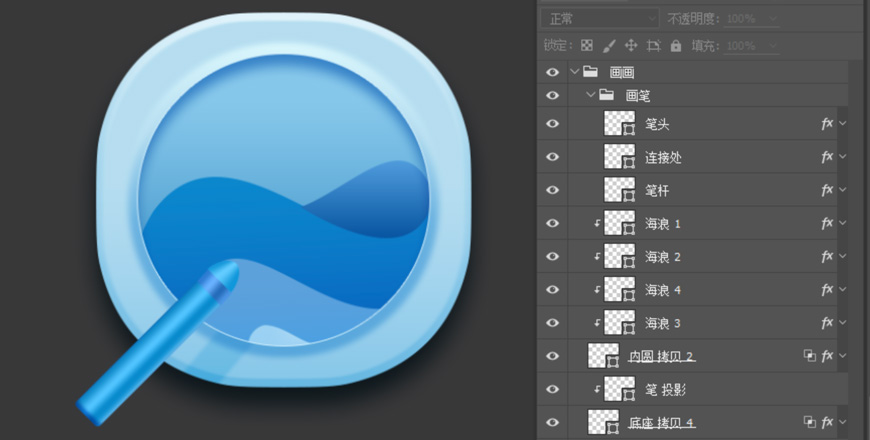
最终效果
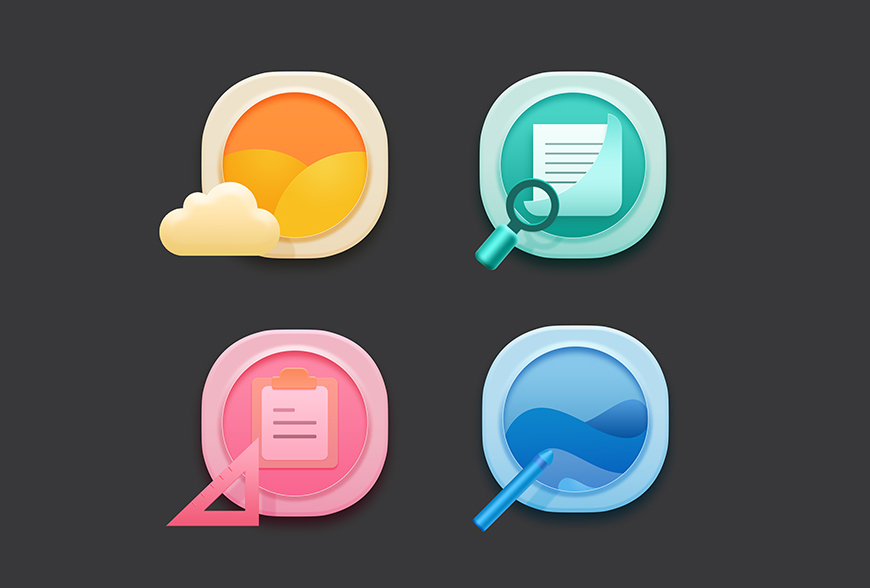
 情非得已
情非得已
推荐文章
-
 Photoshop绘制磨砂风格的插画作品2021-03-16
Photoshop绘制磨砂风格的插画作品2021-03-16
-
 Photoshop结合AI制作扁平化滑轮少女插画2021-03-11
Photoshop结合AI制作扁平化滑轮少女插画2021-03-11
-
 Photoshop结合AI绘制扁平化风格的少女插画2020-03-13
Photoshop结合AI绘制扁平化风格的少女插画2020-03-13
-
 Photoshop结合AI绘制春字主题插画作品2020-03-13
Photoshop结合AI绘制春字主题插画作品2020-03-13
-
 Photoshop绘制时尚大气的手机APP图标2020-03-12
Photoshop绘制时尚大气的手机APP图标2020-03-12
-
 Photoshop绘制立体感十足的手机图标2020-03-12
Photoshop绘制立体感十足的手机图标2020-03-12
-
 玻璃瓶绘画:PS绘制玻璃质感的魔法瓶2020-03-11
玻璃瓶绘画:PS绘制玻璃质感的魔法瓶2020-03-11
-
 像素工厂:用PS设计等距像素的工厂图标2019-03-20
像素工厂:用PS设计等距像素的工厂图标2019-03-20
-
 圣诞老人:使用PS绘制圣诞老人插画2019-02-21
圣诞老人:使用PS绘制圣诞老人插画2019-02-21
-
 Lumix相机:PS绘制粉色的照相机教程2019-01-18
Lumix相机:PS绘制粉色的照相机教程2019-01-18
热门文章
-
 Photoshop结合AI制作扁平化滑轮少女插画2021-03-11
Photoshop结合AI制作扁平化滑轮少女插画2021-03-11
-
 Photoshop绘制磨砂风格的插画作品2021-03-16
Photoshop绘制磨砂风格的插画作品2021-03-16
-
 Photoshop绘制磨砂风格的插画作品
相关文章1702021-03-16
Photoshop绘制磨砂风格的插画作品
相关文章1702021-03-16
-
 Photoshop结合AI制作扁平化滑轮少女插画
相关文章2032021-03-11
Photoshop结合AI制作扁平化滑轮少女插画
相关文章2032021-03-11
-
 Photoshop绘制立体风格的序章图标
相关文章8612020-04-01
Photoshop绘制立体风格的序章图标
相关文章8612020-04-01
-
 Photoshop结合AI绘制扁平化风格的少女插画
相关文章7992020-03-13
Photoshop结合AI绘制扁平化风格的少女插画
相关文章7992020-03-13
-
 Photoshop结合AI绘制春字主题插画作品
相关文章4762020-03-13
Photoshop结合AI绘制春字主题插画作品
相关文章4762020-03-13
-
 小黄人图标:PS绘制小黄人拟物图标
相关文章17502019-01-14
小黄人图标:PS绘制小黄人拟物图标
相关文章17502019-01-14
-
 Photoshop绘制逼真的索尼PSP拟物图标
相关文章10952018-08-16
Photoshop绘制逼真的索尼PSP拟物图标
相关文章10952018-08-16
